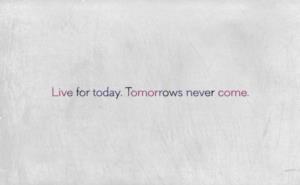备份你的数据
重装系统前,第一件事就是备份。别等到系统重装完了,才发现你的宝贝照片、重要文件都不见了。想象一下,你花了几个小时整理的旅行照片,突然间全没了,那感觉就像是你刚买的新鞋掉进了泥坑里。所以,赶紧把那些重要的东西复制到外部硬盘或者云端。记住,备份是你的“后悔药”,千万别忘了吃!

获取安装介质
接下来,你需要一个安装介质。这就像是你要做蛋糕,得先有面粉一样。你可以从微软官网下载Windows的ISO文件,或者直接买个安装盘。如果你是个技术小白,建议直接买个安装盘,省得折腾半天下载失败。拿到安装介质后,把它插入笔记本,然后重启电脑。这时候,你的笔记本会像是在说:“嘿,我要开始新的旅程了!”
进入BIOS设置
现在,你需要进入BIOS设置。这听起来有点高大上,但其实很简单。重启电脑后,不停地按某个键(通常是F2、F10、Delete或者Esc)就能进入BIOS界面。这里就像是你家的控制中心,你可以调整启动顺序什么的。把光驱或者USB设备设为第一启动项后,保存并退出。这时候你的电脑会像是在说:“好吧,我听你的!”然后它就会从你选择的介质启动了。
开始安装
终于到了激动人心的时刻——开始安装!你会看到一个蓝色的屏幕和一些选项。选择语言、时间和键盘布局后,点击“下一步”开始安装过程。这个过程可能会花点时间,但别担心,你可以趁机泡杯咖啡或者刷刷手机。系统会自动完成大部分工作,你只需要偶尔点几下鼠标确认一下就行。当看到“完成”两个字时,你会感觉像是刚刚完成了一场马拉松比赛——虽然累但很有成就感!
驱动和软件的安装
系统装好了?别急着庆祝!你还得装驱动和软件呢!驱动就像是给电脑的各个部件穿上合适的衣服;而软件则是让它能做更多事情的工具箱。先去官网下载最新的驱动程序并安装好;然后再根据需要装一些常用软件比如浏览器、办公软件等等——毕竟谁也不想用一个只能打字的电脑吧?这一步完成后你会发现:哇塞!我的笔记本又活过来了!简直像是给它做了个全身SPA一样舒服!
上一篇: 笔记本电脑应该怎么选配置
下一篇: 笔记本电脑做系统怎么做步骤图解